电脑文件夹打不开原因及解决方法
时间:2025-08-16 12:45:29 137浏览 收藏
哈喽!今天心血来潮给大家带来了《电脑文件夹打不开怎么解决?原因及方法全解析》,想必大家应该对文章都不陌生吧,那么阅读本文就都不会很困难,以下内容主要涉及到,若是你正在学习文章,千万别错过这篇文章~希望能帮助到你!
电脑文件夹无法打开是不少Windows用户经常碰到的困扰,典型表现为点击文件夹时图标闪烁一下,但界面始终不显示内容。这个问题可能由多种因素造成,例如系统资源管理器异常、磁盘出现错误或访问权限受限等。无需焦虑,下面将为你整理一套实用的解决方法,助你迅速恢复正常访问。

一、重启Windows资源管理器
作为Windows系统的核心组件,资源管理器负责管理所有文件和文件夹的显示与操作。一旦其运行出现卡顿或崩溃,就可能导致文件夹无法打开。
使用快捷键Ctrl + Shift + Esc,调出任务管理器。
在进程中找到Windows资源管理器,右键点击它,选择重新启动选项。
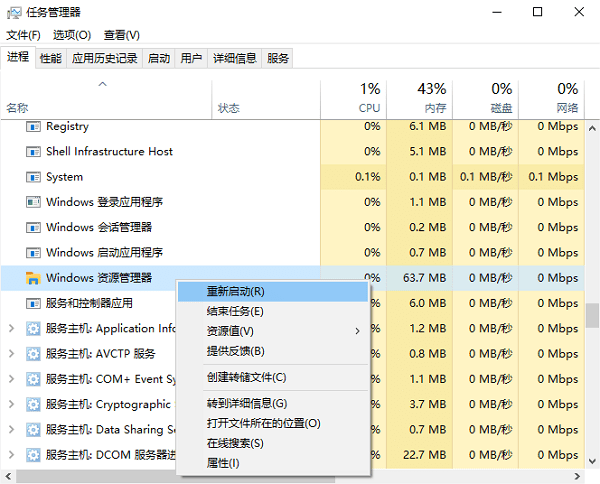
系统会自动重启该进程,刷新其运行状态。
完成后,尝试再次双击文件夹,查看是否恢复正常。
二、清除资源管理器的缓存数据
资源管理器在运行过程中会产生临时缓存文件,这些文件若损坏或堆积过多,也可能影响文件夹的正常打开。此外,C盘空间紧张或系统碎片过多也会拖慢响应速度。
同时按下Win + R,打开“运行”窗口。
输入路径%AppData%\Microsoft\Windows\Recent\并确认,进入最近使用记录目录。
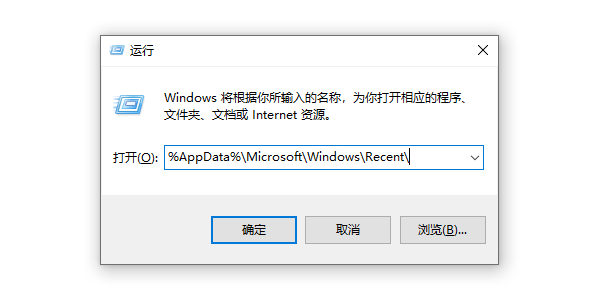
将该目录下的所有文件删除,以清理缓存。
若希望更彻底地清理系统垃圾,可使用百贝C盘助手等工具进行智能扫描和清除。
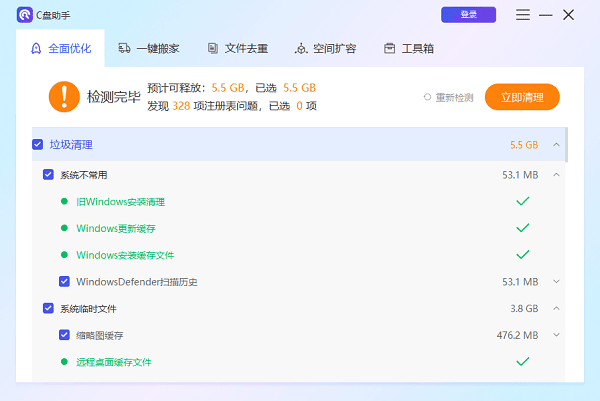
- 清理完毕后重启资源管理器或重启电脑,再尝试打开问题文件夹。
三、关闭快速启动功能
虽然“快速启动”能加快开机速度,但在某些情况下反而会引起系统兼容性问题,导致文件夹无法顺利打开。
进入控制面板,选择系统和安全 > 电源选项,然后点击左侧的选择电源按钮的功能。
点击更改当前不可用的设置,找到“启用快速启动(推荐)”选项,将其取消勾选。
保存设置后重启计算机,观察文件夹是否可以正常访问。
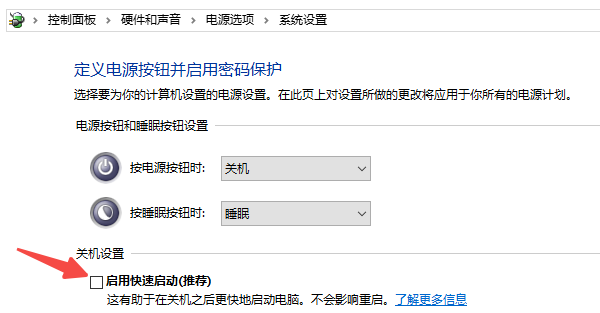
四、核查文件夹访问权限
若当前账户缺乏足够的权限,系统将阻止你打开特定文件夹。检查并修正权限设置,有助于解决访问被拒的问题。
对无法打开的文件夹右键点击,选择属性。
切换至安全选项卡,查看当前登录用户是否拥有读取或完全控制权限。
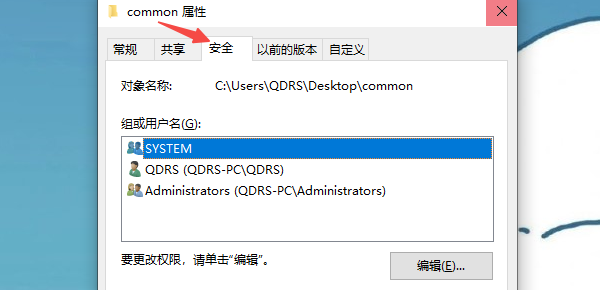
如权限不足,点击编辑按钮,为当前用户添加“完全控制”权限。
应用更改后退出,再次尝试打开该文件夹。
五、扫描并修复磁盘错误
硬盘存在坏道、文件系统错误或存储介质损坏,都可能导致文件夹无法读取。
打开“此电脑”,右键点击目标文件夹所在磁盘(如C盘),选择属性。
转到工具选项卡,在“错误检查”区域点击检查按钮。
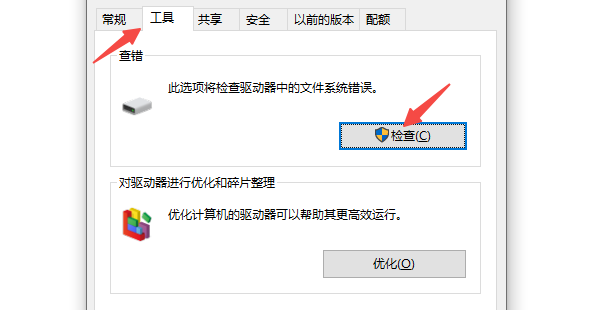
系统将自动检测并尝试修复磁盘错误,完成后建议重启电脑。
再次尝试打开之前无法访问的文件夹,确认问题是否已排除。
终于介绍完啦!小伙伴们,这篇关于《电脑文件夹打不开原因及解决方法》的介绍应该让你收获多多了吧!欢迎大家收藏或分享给更多需要学习的朋友吧~golang学习网公众号也会发布文章相关知识,快来关注吧!
-
501 收藏
-
501 收藏
-
501 收藏
-
501 收藏
-
501 收藏
-
467 收藏
-
315 收藏
-
171 收藏
-
210 收藏
-
457 收藏
-
482 收藏
-
220 收藏
-
149 收藏
-
297 收藏
-
177 收藏
-
488 收藏
-
253 收藏
-

- 前端进阶之JavaScript设计模式
- 设计模式是开发人员在软件开发过程中面临一般问题时的解决方案,代表了最佳的实践。本课程的主打内容包括JS常见设计模式以及具体应用场景,打造一站式知识长龙服务,适合有JS基础的同学学习。
- 立即学习 543次学习
-

- GO语言核心编程课程
- 本课程采用真实案例,全面具体可落地,从理论到实践,一步一步将GO核心编程技术、编程思想、底层实现融会贯通,使学习者贴近时代脉搏,做IT互联网时代的弄潮儿。
- 立即学习 516次学习
-

- 简单聊聊mysql8与网络通信
- 如有问题加微信:Le-studyg;在课程中,我们将首先介绍MySQL8的新特性,包括性能优化、安全增强、新数据类型等,帮助学生快速熟悉MySQL8的最新功能。接着,我们将深入解析MySQL的网络通信机制,包括协议、连接管理、数据传输等,让
- 立即学习 500次学习
-

- JavaScript正则表达式基础与实战
- 在任何一门编程语言中,正则表达式,都是一项重要的知识,它提供了高效的字符串匹配与捕获机制,可以极大的简化程序设计。
- 立即学习 487次学习
-

- 从零制作响应式网站—Grid布局
- 本系列教程将展示从零制作一个假想的网络科技公司官网,分为导航,轮播,关于我们,成功案例,服务流程,团队介绍,数据部分,公司动态,底部信息等内容区块。网站整体采用CSSGrid布局,支持响应式,有流畅过渡和展现动画。
- 立即学习 485次学习
